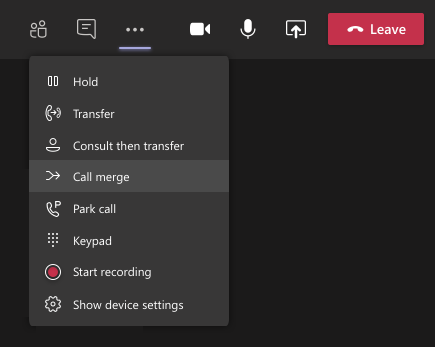Objedinjavanje poziva u usluzi Microsoft Teams
Postoji nekoliko načina za objedinjavanje poziva u usluzi Teams:
Upućivanje novog poziva i objedinjavanje sa postojećim pozivom
Dok ste u pozivu jedan na jedan ili grupnom pozivu, možda ćete odlučiti da nekome postavite relevantno pitanje.
Možete da uputite drugi poziv dok ste još uvek u prvom pozivu. Kada se drugi poziv poveže, možete da ga objedinite sa prvim pozivom.
Napomena: Prvi poziv će automatski biti stavin na čekanje kada ponovo uputite poziv. Možete i da odete u kontrole poziva i izaberete stavku Još radnji
Kada se drugi poziv poveže, idite na kontrole poziva i izaberite stavku Još radnji
Objedinjavanje dolaznog poziva pomoću postojećeg poziva
Dok ste u pozivu u usluzi Teams, možda ćete primiti poziv od druge osobe ili grupe i odlučiti da želite da objedinite novi poziv sa pozivom na kojem već radite.
Kada prihvatite novi poziv, drugi poziv će automatski biti stavljan na čekanje. Zatim možete odabrati da objedinite novi poziv sa prvim pozivom.
Idite na kontrole poziva i izaberite još radnji
Napomene:
-
Objedinjavanje poziva nije dostupno za pozive na deljenim linijama koje su uputili šef i delegati.
-
Objedinjavanje poziva je podržano samo u Teams klijentu radne površine.
-
Objedinjavanje poziva može da se koristi i za dodavanje korisnika iza IVR-a u grupni poziv, upućivanje novog poziva jedan-na-jedan u IVR i korišćenje DTMF tastature za pristup ciljnom korisniku, zatim korišćenje objedinjavanja poziva za objedinjavanje novog poziva jedan na jedan sa postojećim pozivom ili grupnim pozivom.
-
Objedinjavanje poziva nije dostupno za Teams sastanke.